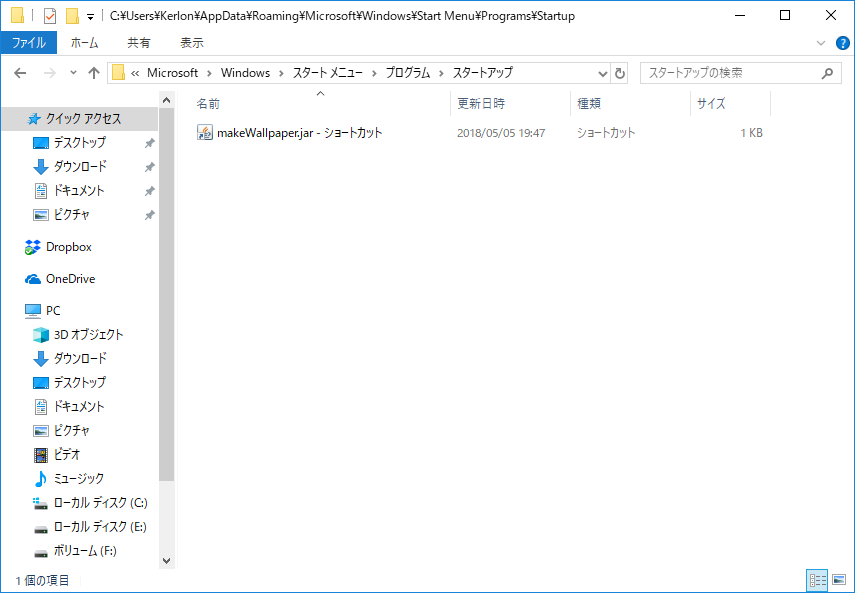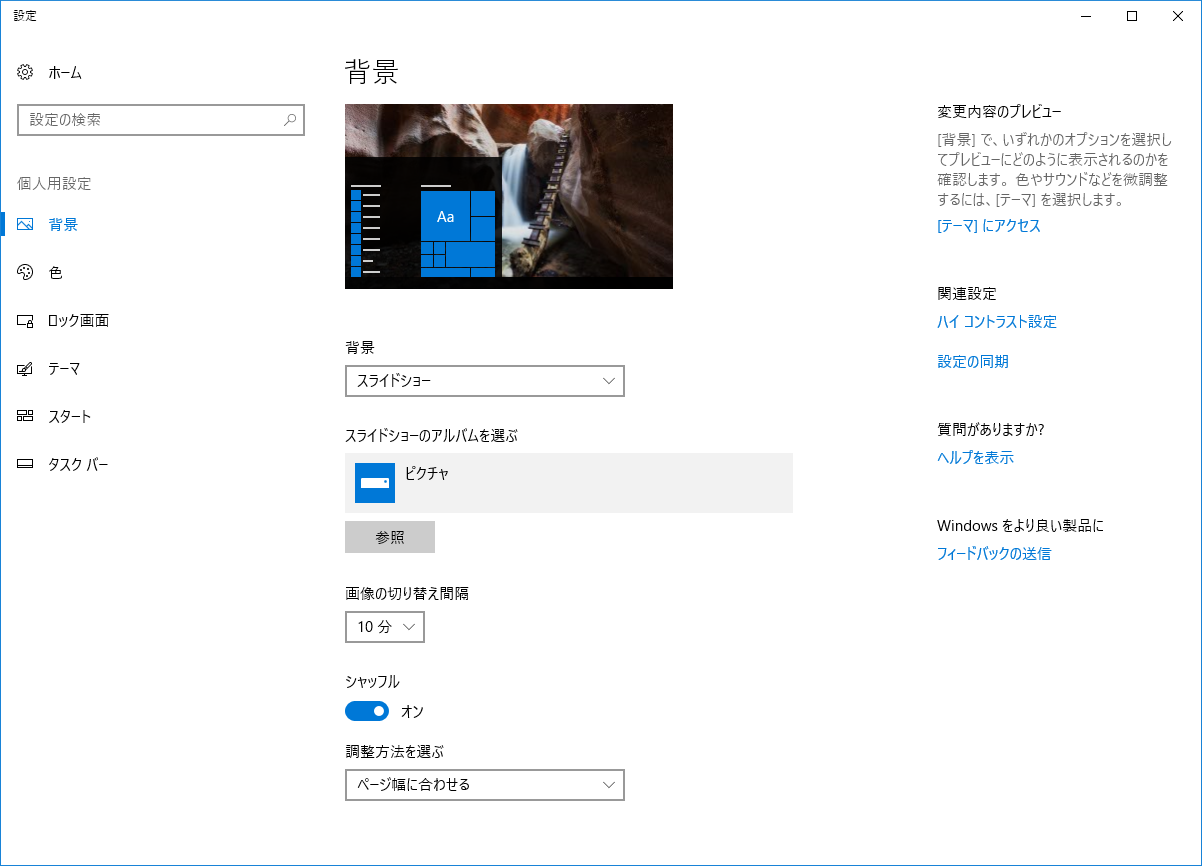Windows10のロック画面の画像ってキレイじゃないですか?
Windows10のロック画面の画像って、キレイだし、定期的に変更されるからメッチャ良いじゃないですか。これをストックして、壁紙でスライドショーできたら嬉しくないですか?俺は嬉しいよ。
どこに保存されているか探してみる
グーグル先生に尋ねてみたら、どうやら以下のパスにあるらしい。
C:\Users(ユーザ名)\AppData\Local\Packages\Microsoft.Windows.ContentDeliveryManager_cw5n1h2txyewy\LocalState\Assets
ちなみにファイル名を指定して実行(Win+R)で以下を打ちこんでも行けるらしい。
%LOCALAPPDATA%\Packages\Microsoft.Windows.ContentDeliveryManager_cw5n1h2txyewy\LocalState\Assets
実際にフォルダ内を見てみる
拡張子がないし、ファイルのサイズを見た感じ、たぶん壁紙になるようなサイズじゃないファイルというか、たぶんアイコンとかで使われているっぽい画像もある感じ。
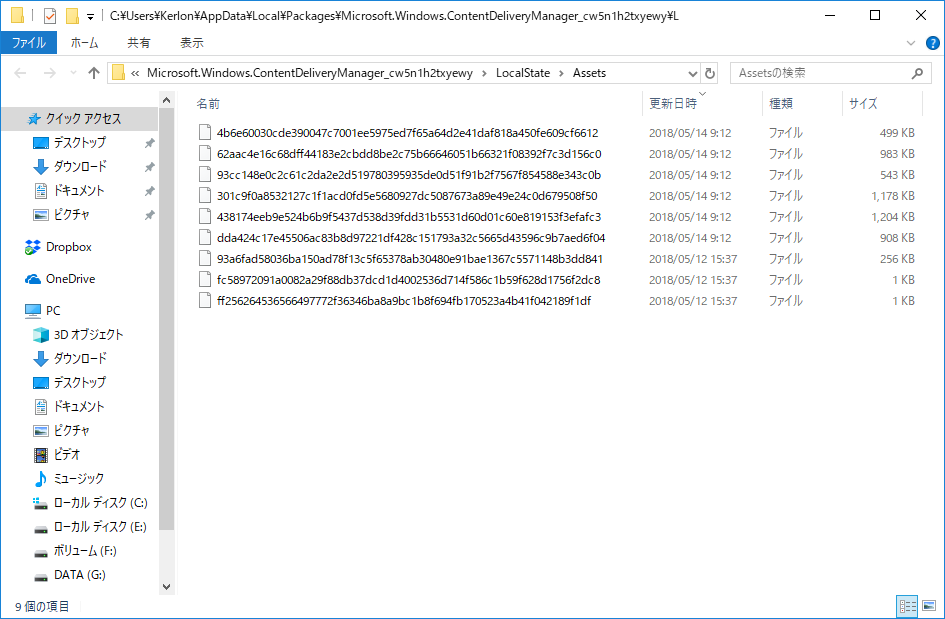
とりあえず、ファイルのケツに適当に.jpgをつけてみたら、画像として認識してくれるっぽい。
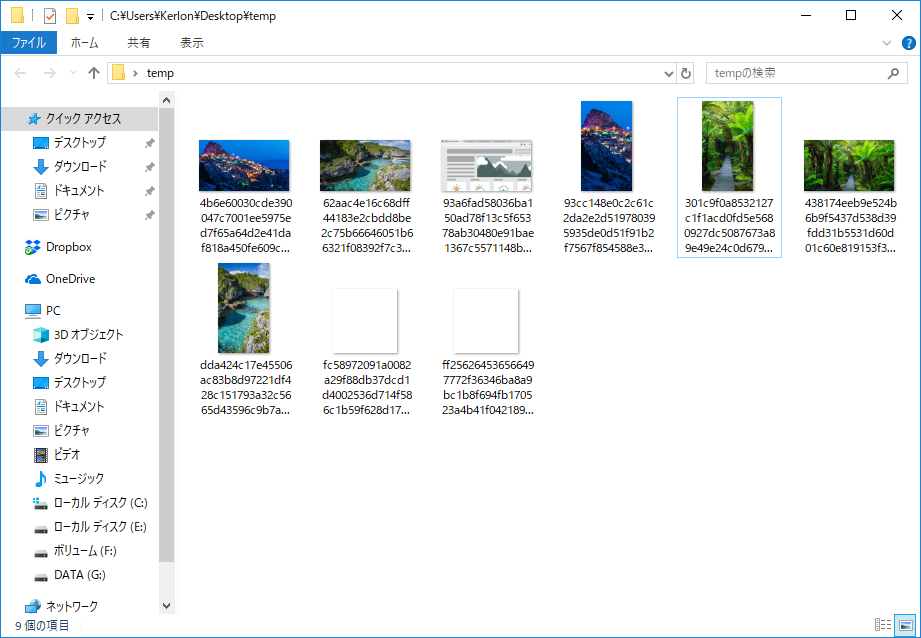
jpgにして使えるやつだけより分けてマイピクチャへコピー
一応マイピクチャのパスは「C:\Users(ユーザ名)\Pictures\」だよ。
// パスのセパレータ
String spa = FileSystems.getDefault().getSeparator();
// コピー元フォルダ
Path fromFolder = Paths.get("C:\\Users\\Kerlon\\AppData\\Local\\Packages\\Microsoft.Windows.ContentDeliveryManager_cw5n1h2txyewy\\LocalState\\Assets\\");
// コピー先フォルダ
Path toFolder = Paths.get("C:\\Users\\Kerlon\\Pictures\\");
// コピー元にあるファイルでループ
for (String fileName : fromFolder.toFile().list()) {
// ファイルを画像として取り込み
BufferedImage image = ImageIO.read(new File(fromFolder + spa + fileName));
// 1920x1080サイズの場合
if (image.getWidth() == 1920) {
// コピー元ファイル
Path fromFile = Paths.get(fromFolder.toFile().getAbsolutePath() + spa + fileName);
//コピー先ファイル(拡張子.jpgをつける)
Path toFile = Paths.get(toFolder.toFile().getAbsolutePath() + spa + fileName + ".jpg");
// 一応存在確認をする
if (!toFile.toFile().exists()) {
// コピー実行
Files.copy(fromFile, toFile);
}
}
}
実行するとめでたく1920x1080サイズの画像だけマイピクチャにコピーできていて嬉しい。
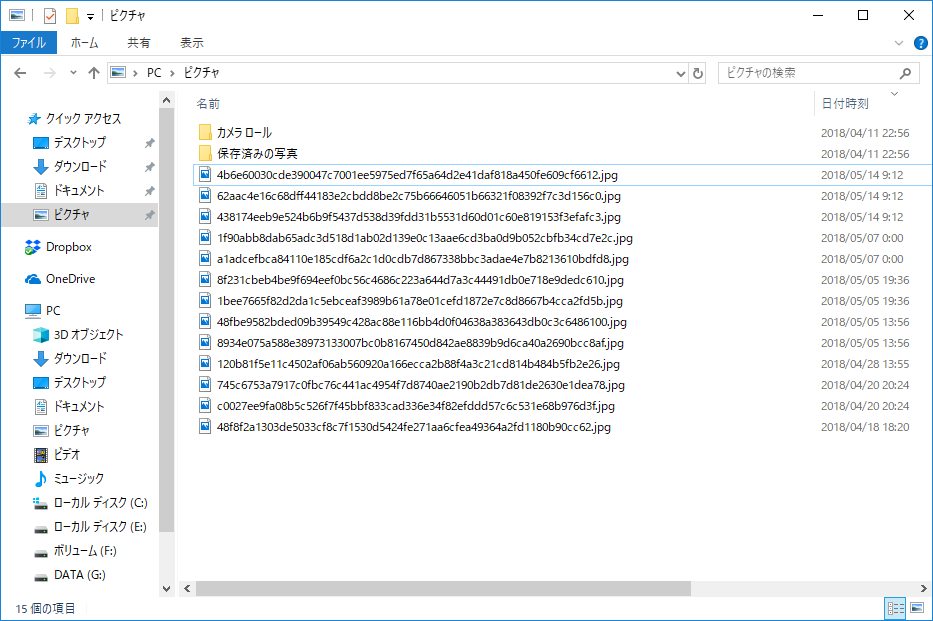
Windowsの壁紙の設定をいじる
デスクトップの空いているところを適当に右クリックして「個人用設定」を選択。
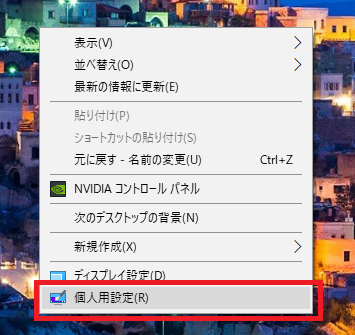
以下のような設定にする
- 「背景」を「スライドショー」に
- 「スライドショーのアルバムを選ぶ」を「ピクチャ」に
- あとは適当に好みで
定期的に実行してくれるようにする
スタートアップに実行ファイルを突っこむ。こうすれば起動時に勝手に実行してくれる。PCの電源は切らない派の人は「windowsスタートメニュー→全てのプログラム→アクセサリ→システムツール→タスクスケジューラ」で仕込むと良いでしょう。